- Created by Lenzsér Adrienn on Jun 16, 2022

Tartalomjegyzék

Keresés
Fontos!
Tárhelyes raktár használatának alapfeltételei
A tárhelyes raktár használatának van néhány alapfeltétele, melyek nélkül egyáltalán nem tudnak vagy nem tudnak optimális működni a raktári folyamatok.
Alapfeltételek:
- Termékek vonalkódos azonosíthatósága
- Tárhelyek vonalkódos azonosíthatósága
- Automatikus készletfoglalás bekapcsolása (elég csak a tárhelyes raktárra bekapcsolni)
- Mobileszköz használata
Tárhelyes raktár beállítása
A tárhelyes raktár beállítás két lépésből áll:
- Tárhelyes raktár létrehozása
- Tárhelyek létrehozása
Tárhelyes raktár létrehozás
A tárhelyes raktár létrehozása megegyezik a tárhely nélküli raktár létrehozással, azzal a különbséggel, hogy tárhelyes raktár esetén be kell jelölni a Tárhelykezelést.
Raktárakat létrehozni az Adminisztráció / Telephelyek menüponton belül a megfelelő telephelyet kiválasztva lehet. Az új raktár hozzáadása a Raktárak altabon történik.
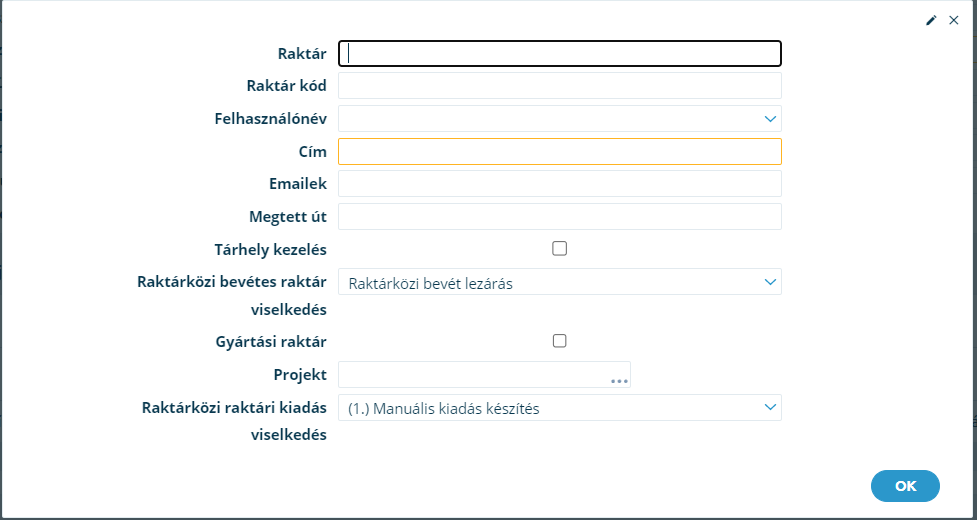
Raktár hozzáadása
Itt a következőket kell kitölteni:
- Raktár (a raktár neve)
- Cím (a raktár címe)
- Tárhely kezelés (csak tárhelyes raktár esetén)
- Raktárközi bevétes raktár viselkedés
- Nincs: Manuálisan kell elkészíteni és lezárni a raktárközi átadás raktárbevét oldalát.
- Raktárközi bevét készítés: Automatán létrejön a raktárbevét, de manuálisan kell lezárni.
- Raktárközi bevét készítés és lezárás: Automatán létrejön a raktárbevét és le is záródik.
- Raktárközi raktári kiadás viselkedés
(1.) Manuális kiadás készítés:
Manuális folyamat. A raktárközi raktár kiadás létrehozása után manuálisan kell létrehozni a kiszedési listát, amit manuálisan kell lezárni. A kiszedés végén manuálisan kell lezárni a raktári kiadást.
(2.) Automata Kiszedési lista készítés:
A Kiszedési lista automatikusan elkészül a raktárközi raktári kiadás létrehozásra kattintva. A kiszedés lezárása után a raktári kiadást manuálisan kell lezárni.
(3.) Automata Kiszedési lista készítés és a kiszedés lezárása után lezárás
A Kiszedési lista automatikusan elkészül a raktárközi raktári kiadás létrehozásra kattintva. A kiszedés lezárása után a raktári kiadás automatikusan lezáródik.
(4.) Automata raktári kiadás lezárás:
A raktári kiadás automatikusan lezárul a raktárközi raktári kiadás létrehozásra kattintva (a tételek ki lesznek adva). Csak tárhely nélküli raktár esetén lehet választani.
Amennyiben a raktárközi átadáson sarzskezelt vagy gyáriszámos termékek vannak, a folyamat a 3. eset szerint működik.
A raktár az OK gomb majd a Mentés gomb megnyomásával készül el.
Fontos!
- A Raktárközi raktári kiadási viselkedés gyáriszámos és sarzsos termékek esetén úgy módosul, hogy ilyenkor mindig létrejön a kiszedési lista, amin meg kell adni a termékek gyári számát vagy sarzs számát.
- Tárhelyes raktár létrehozásához elengedhetetlen a mobileszköz használat és a tárolt termékek vonalkóddal történő azonosíthatósága.
Tárhelyek létrehozása
Tárhelyeket a Készletkezelés / Tárhely törzs menüponton keresztül lehet létrehozni az Új gomb megnyomásával.

Tárhely létrehozása
Itt a következőket kell kitölteni:
- Kód (a tárhely kódja)
- Raktár (ahol a tárhely található)
- Áruátvétel (áruátvételre dedikált tárhely esetén)
- Árukiadás (árukiadásra dedikált tárhely esetén)
- Nem foglalható (a rendszer foglaljon-e az adott tárhelyen)
Bekapcsolt automatikus foglalás esetén a rendszer nem foglal és a mobileszköz nem is szedet ezekről a tárhelyekről.
- Dedikált termék (csak a megadott termék tárolható az adott tárhelyen)
Lehetőség van értesítési szabály beállítására, ami nem kiszedő tárhelyes kiszedési lista elkészültekor értesítést küld vagy feladatot hoz létre a feliratkozott részére.
A Deaktivál gomb segítségével lehet Inaktívvá tenni az adott tárhelyet. Deaktiválni csak üres tárhelyet lehet. Az Inaktív tárhelyre nem lehet készletet bevételezni.
Költözés tárhelyes raktárba
A tárhelyes raktárba költözés (tárhely nélküli raktárból) két módszerrel történhet
- leltár felvétellel,
- raktárközi átadással.
Leltárral
Leltározás esetén a termékeket (rendszer mozgás nélkül)
- A tárhely nélküli raktárban (ahonnan elköltözünk) le kell zárni az összes készletmozgató bizonylatot
- Raktárbevét
- Kiszedési lista
- Kiszállítás
- Raktárközi átadás
- Raktári kiadás
- Vevői visszáru
- Beszállítói visszáru
- Speciális mozgások
- Át kell pakolni az összes terméket a tárhelyes raktárba, azok végső tárhelyére.
- Vakleltárral készletre kell venni a tárhelyes raktárban az összes terméket.
Raktárközi átadással
Készíteni kell egy raktárközi átadást, amin a forrás raktár a tárhely nélküli raktár (ahonnan költözünk) és a célraktár a tárhelyes raktár (ahova költözünk). Az átadás tételei a tárhely nélküli raktár összes tétele lesznek.
Tipp
A tárhely nélküli raktár teljes készletét Excelbe exportálva majd a raktárközi átadásba beimportálva gyorsan rögzíthetők a tételek.
A raktárbevét során
- Egylépcsős betárolás esetén a termékeket átvisszük a tárhelyes raktárba és a bevételezés során egyből a végső tárhelyre tesszük.
- Kétlépcsős betárolás esetén
- a termékeket átvisszük a tárhelyes raktárba, melyek először az Áruátvételi tárhelyre kerülnek,
- betárolással azokat a végső tárhelyre pakoljuk.
Bevételezés
A bevételezési folyamat alapvetően megegyezik a tárhely nélküli raktár bevételezési folyamatával, azonban tárhelyes raktár esetén lehetőség van külön lépésben kezelni az áruátvételt és a betárolást.
Az egylépcsős bevételezés során az átvett termékeket egyből a végső tárhelyükre tesszük. A tételes átvétel az elpakolás során történik. Így a teljes áruátvételi folyamat gyorsabb, mint a kétlépcsős esetén, de az eltérések utólagos ellenőrzése nehezebb.
Egylépcsős bevételezés során a raktárbevét fej és tételadataiban is bármilyen tárhely választható az adminisztrációs felületen és mobileszközön is.
A kétlépcsős bevételezés során a tételes átvételkor egy ideiglenes Áruátvétel tárhelyre kerülnek a termékek, majd innen egy későbbi munkafolyamatban (Betárolás) kell a végső tárhelyre kell azokat betárolni. Így a teljes áruátvételi folyamat lassabb, de a dupla számolás (áruátvétel + betárolás) miatt pontosabb. A beszállítási hibák már az áruátvételi folyamat során kiderülnek, az áruátvételi hibák pedig a betárolás során felderíthetők.
Kétlépcsős bevételezés során a raktárbevét fej és tételadataiban is csak az Áruátvételi tárhelyek választhatók az adminisztrációs felületen és mobileszközön is.
Bevételezés mobileszközön
Raktárbevét
Az egylépcsős bevételezés során az átvett termékeket egyből a végső tárhelyükre tesszük. A tételes átvétel az elpakolás során történik. Így a teljes áruátvételi folyamat gyorsabb, mint a kétlépcsős esetén, de nagy valószínűséggel pontatlanabb és az eltérések utólagos ellenőrzése nehezebb.
A kétlépcsős bevételezés során a tételes átvételkor egy ideiglenes Áruátvétel tárhelyre kerülnek a termékek, majd innen egy későbbi munkafolyamatban kell a végső tárhelyre kell azokat betárolni. Így a teljes áruátvételi folyamat lassabb, de a dupla számolás (áruátvétel + betárolás) miatt pontosabb. A beszállítási hibák már az áruátvételi folyamat során kiderülnek, az áruátvételi hibák pedig a betárolás során felderíthetők.
Kétlépcsős bevételezés
A beszerzési rendelésből vagy az önállóan létrehozott új státuszú raktárbevétet mobileszköz segítségével is le lehet zárni.
Első lépésként el kell készíteni a raktárbevétet és el kell menteni. Ekkor új státuszba kerül és elérhető lesz a mobilfelületről.

Bizonylat választás
A mobilfelületen bejelentkezés és a raktár megadása után kiválasztható a Raktárbevét menüpont. A legördülő listából ki kell választani a bevételezni kívánt bizonylatot. Az OK gomb megnyomásával elkezdődik a raktárbevét folyamata. Amennyiben nem csak egy, hanem több Árubevét tárhelye is van az adott raktárnak, akkor először azt az árubevét tárhelyet kell megadni. Ha az adott tárhelyes raktárnak csak egy Árubevét tárhelye van, akkor azt nem kell megadni, mert a rendszer egyből oda fogja készletre venni a termékeket.
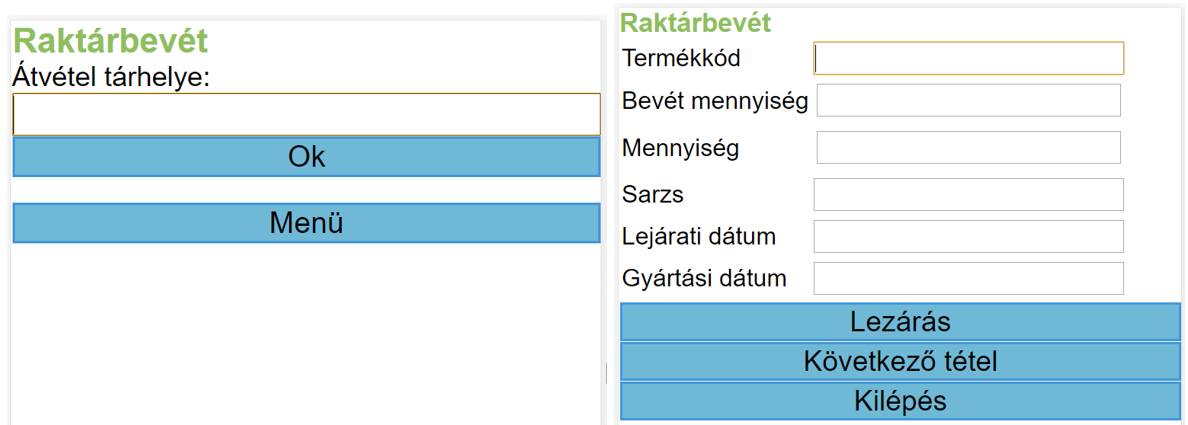
Árubevét tárhely megadása és Tétel rögzítése
A termékkód (vonalkód) beolvasása után amennyiben a rendszer felismerte a terméket, a Termékkód felirat háttere zöldre vált (ha nem ismerte fel, akkor magenta lesz a háttér). A zöld Termékkód feliratra kattintva egy felugró ablakon megjelenik a beolvasott termék neve.
A termékkód megadását követően megjelennek a szükséges beviteli adatok. (Sarzs, Gyáriszám, Lejárat) Az adatok megadását követően, ha van további tétel akkor a következő tétel gomb segítségével lehet új tételt felvenni, ha nincs akkor a lezárás gomb bevételezi a mennyiséget. A Kilépés gomb megszakítja az raktárbevét folyamatot félbehagyva azt, és visszakerülünk a főmenübe.
Ezzel a folyamattal a termékek egy közös bevét tárhelyre kerülnek betárolásra, ezek után szükséges a termékek áttárolása a végleges tárhelyre.
Ezt a mobileszközön a Belső Áttárolás menüpont segítségével lehet elvégezni.
Egylépcsős bevételezés
Egylépcsős betárolás esetén nincs szükség a terméket a bevét tárhelyre betárolni, a betárolás egyből a céltárhelyre történik.
A kezdő lépései megegyeznek a kétlépcsős betárolás lépéseivel, viszont ebben az esetben nincs szükség megadni az átvétel helyét. A termékadatok megadása után a cél tárhelyet kell megadni.
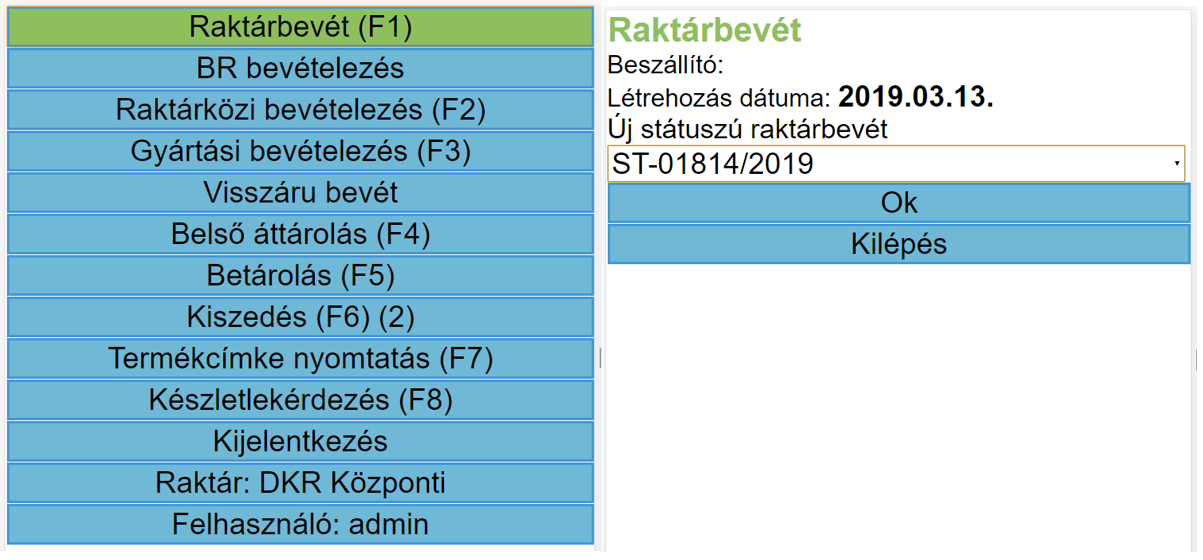
Bizonylat választás
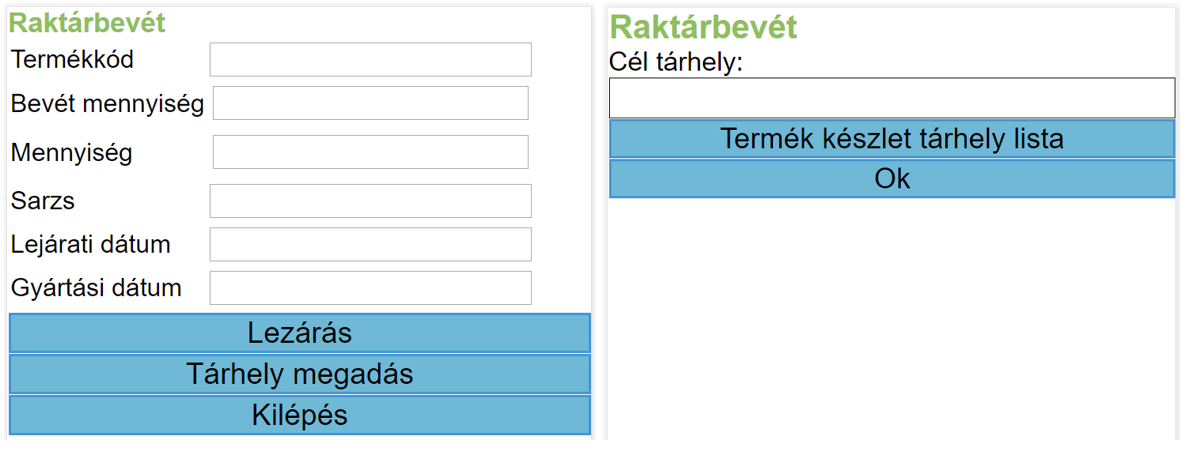
Tétel rögzítése és Céltárhely megadása
BR bevételezés
A bevételezést, akkor is el lehet végezni, ha a SmartFront ERP rendszerben már létezik beszerzési megrendelés, de nincs hozzá raktárbevét.
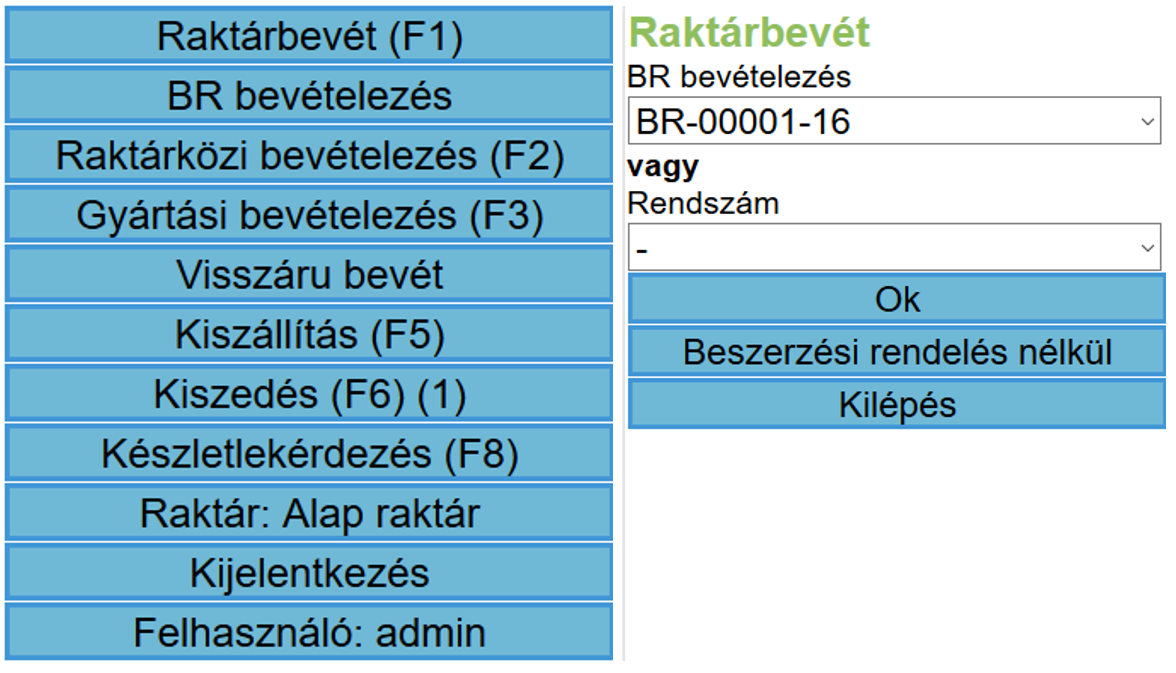
Bizonylat választás
A bevételezendő beszerzési rendelés bizonylatot kiválasztva megkezdődik a bevételezés, melynek folyamata megegyezik a raktárbevét folyamatával.
A bevételezés elkezdésével a SmartFront ERP-ben a beszerzési rendelés státusza „Bevételezés alatt”-ra vált és kapcsolódó bizonylatként létrejön egy raktárbevét, aminek a bevételezését végezzük.
Tárhelyes raktárban, amennyiben nem csak egy, hanem több Árubevét tárhelye is van az adott raktárnak, akkor először azt az árubevét tárhelyet kell megadni, ahova a tételeket bevételezzük.
Amennyiben az adott tárhelyes raktárnak csak egy Árubevét tárhelye van, akkor azt nem kell megadni, mert a rendszer egyből oda fogja készletre venni a termékeket.
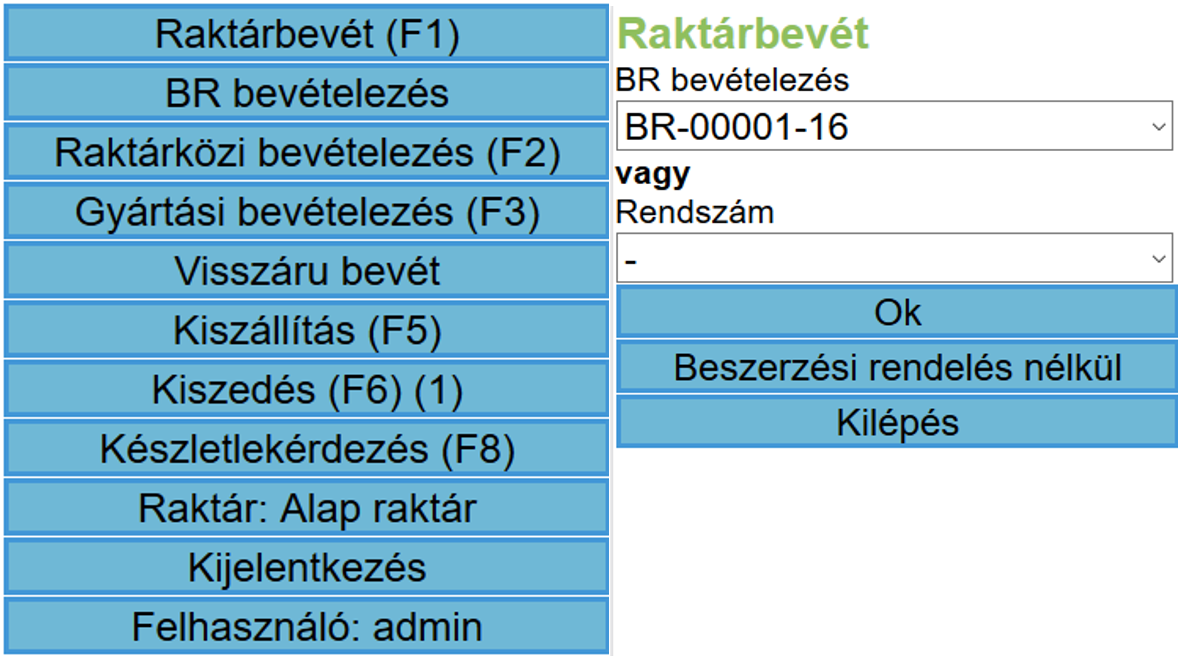
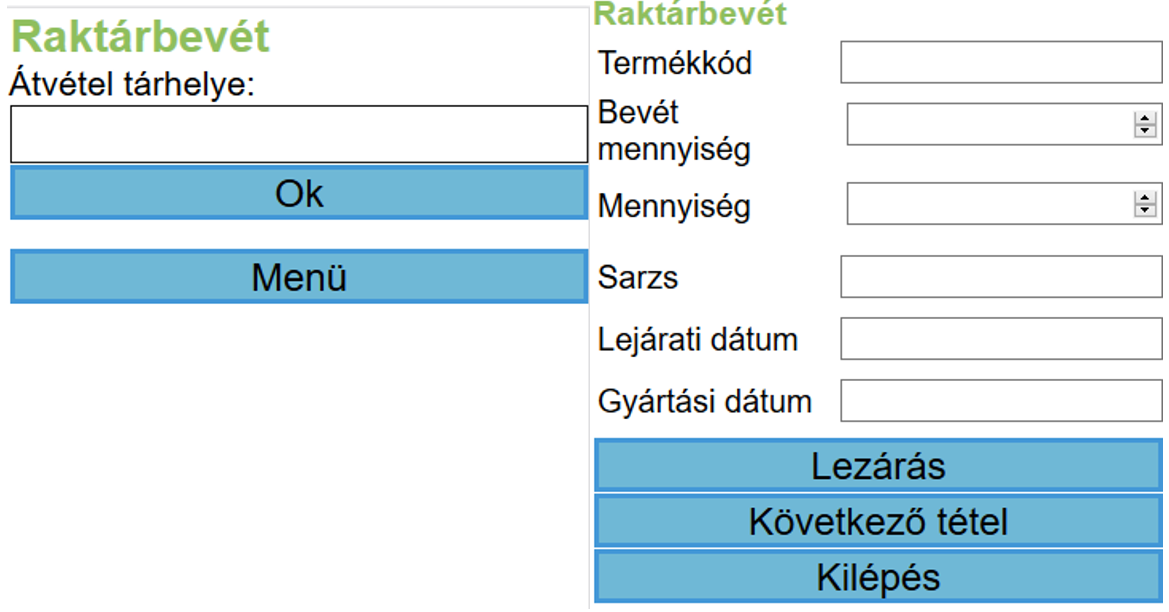
Bevételezés beszerzési rendelés nélkül tárhelyes raktárban
Gyártási bevét
A Gyártás bevételezés folyamata többnyire megegyezik a raktárbevét folyamattal kettő különbséggel:
- A Partnert nem kell megadni
- A raktárbevét típusa Gyártás bevét lesz
A funkció alapvetően arra szolgál, hogy amennyiben a Gyártás modul be van kapcsolva, akkor a gyártásból érkező (már legyártott) termékeket a mobileszközzel gyorsan készletre lehessen venni.
Betárolás
Kétlépcsős bevételezés esetén a termékek a bevételezés (raktárbevét) során megadott áruátvételi tárhelyre kerülnek, ahonnan azokat a végső tárhelyükre kell pakolni. A SmartFront ERP rendszerben erre szolgál a Betárolás funkció.
Első lépésként meg kell adni a kiinduló áruátvételi tárhelyet, azt követően a termék cikkszámát, mennyiségét és sarzs vagy gyáriszámát, ha szükséges. Majd a cél tárhelyet kell megadni, ahova a terméket betároljuk.
A cél tárhely megadása után az Ok gombra kattintva megtörténik a rendszerben a termékek áthelyezése.
A Termék készlet tárhely lista gomb megmutatja, hogy az adott termékből, melyik tárhelyeken hány darab található.
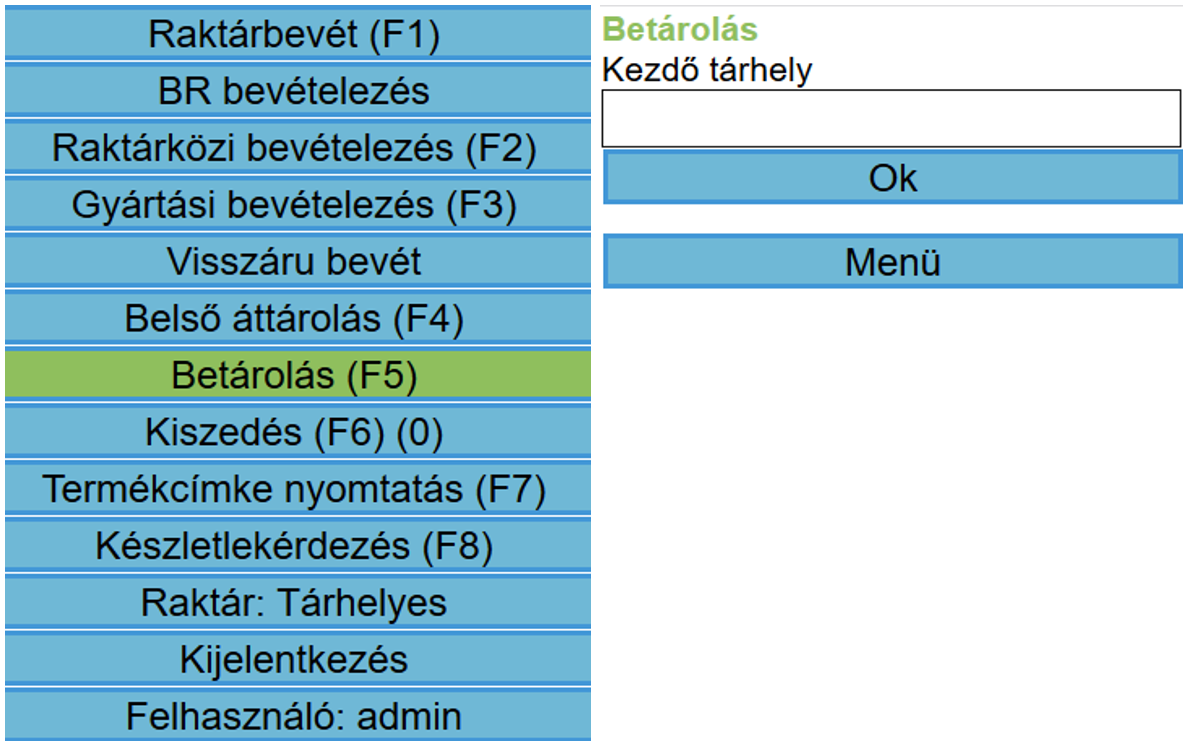
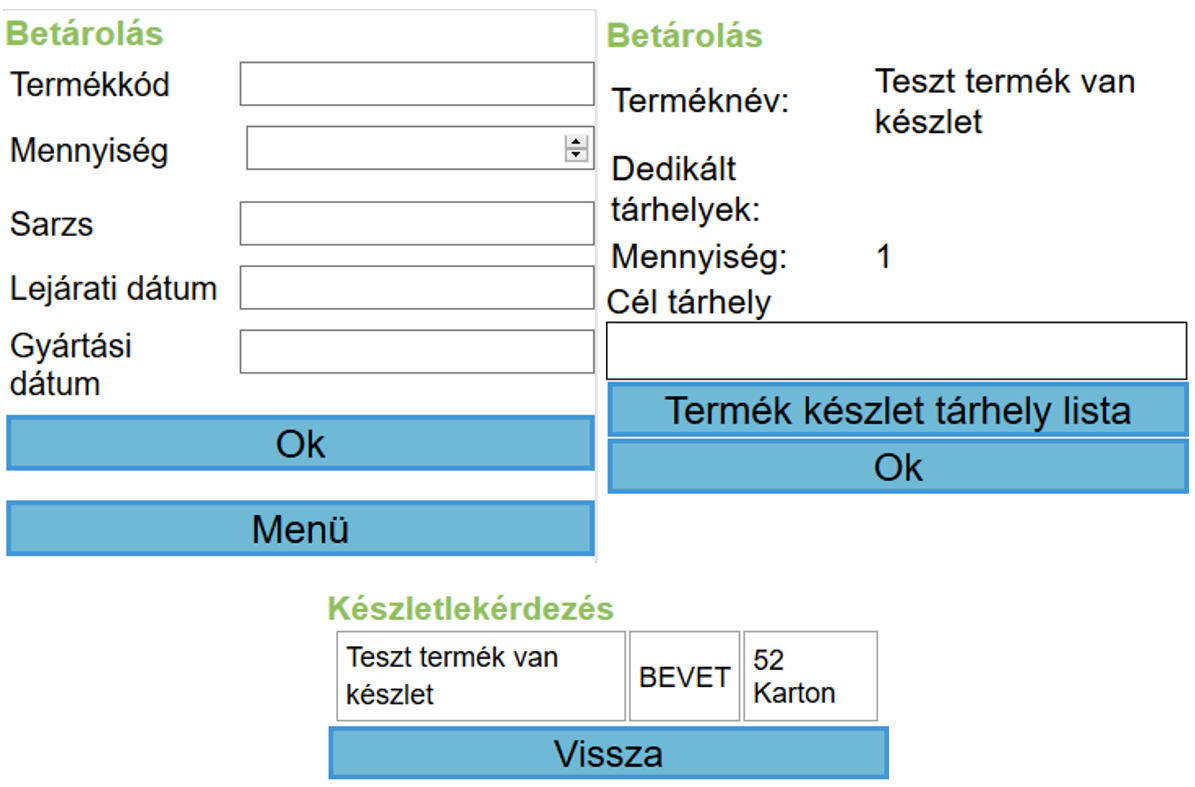
Betárolás
Kiszedés
Kiszedés az adminisztrációs felületen
Vevői rendelésből
A korábban létrehozott vevői rendelés Készletkezelés/ Kiszedési lista készítése menüpontra kattintva lehet elkészíteni a kiszedési listát.

Vevői rendelés Készletkezelés menü
Amennyiben a vevői rendelésen Receptúrás termék is szerepel, akkor a kiszedési listára a termék összetevői kerülnek a receptúra szerinti mennyiségben. Ha valamelyik összetevőből nincs elég készleten, akkor a vevői rendelésen hibaüzenet jelenik meg, hogy nem készíthető el a kiszedési lista.
Az elkészített kiszedési listát a Nyomtatás gombra kattintva lehet kinyomtatni.
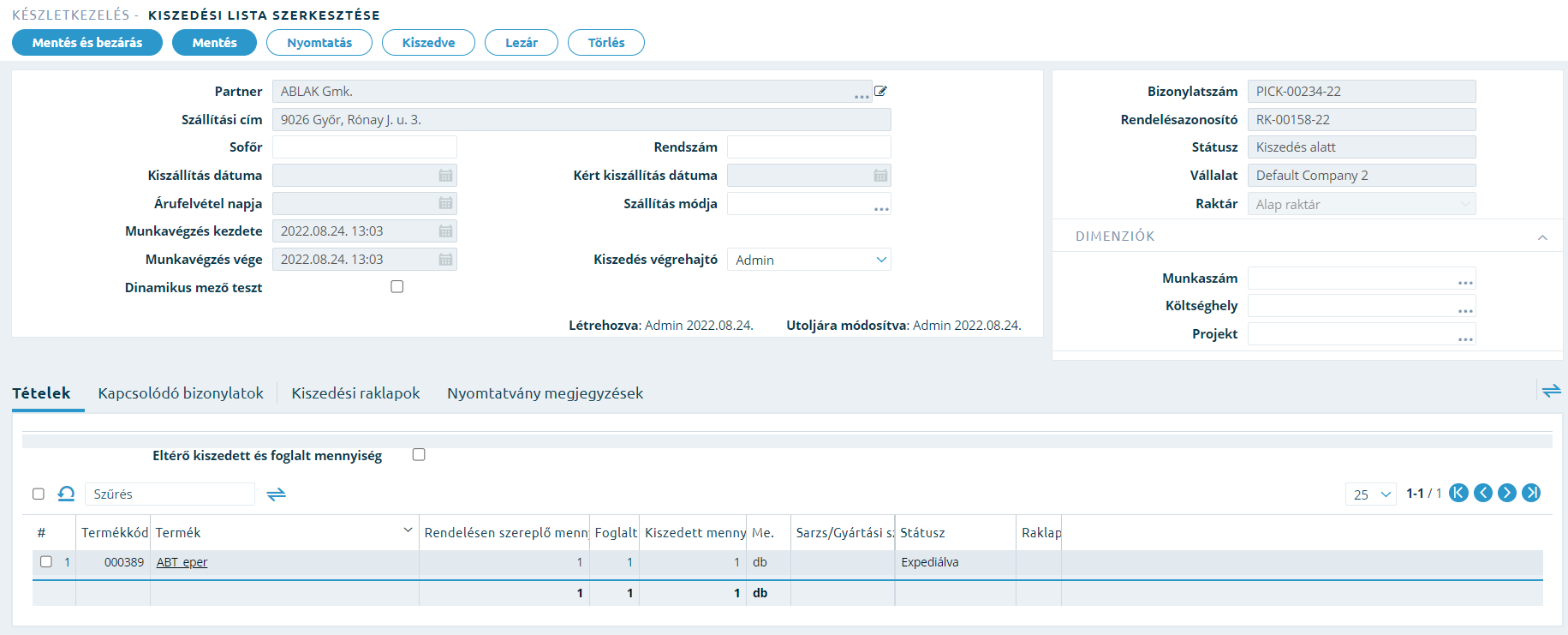
Kiszedési lista
A kiszedés után a Tételeket megnyitva kell megadni a Kiszedett mennyiséget, valamint gyáriszámos termék esetén a kiszedett termék gyáriszámát. A gyáriszámot a Sarzs/Gyártási szám mezőre kattintva kell kiválasztani. Itt a rendszer a készleten lévő gyáriszámokat listázza.
Amennyiben nem lehetett kiszedni az adott tételt, akkor a Nincs készlet gombra kell kattintani. Ezeket a tételeket célszerű később ellenőrizni és ha tényleg nincsenek meg, akkor a rendszerben elkülöníteni /blokkolni.
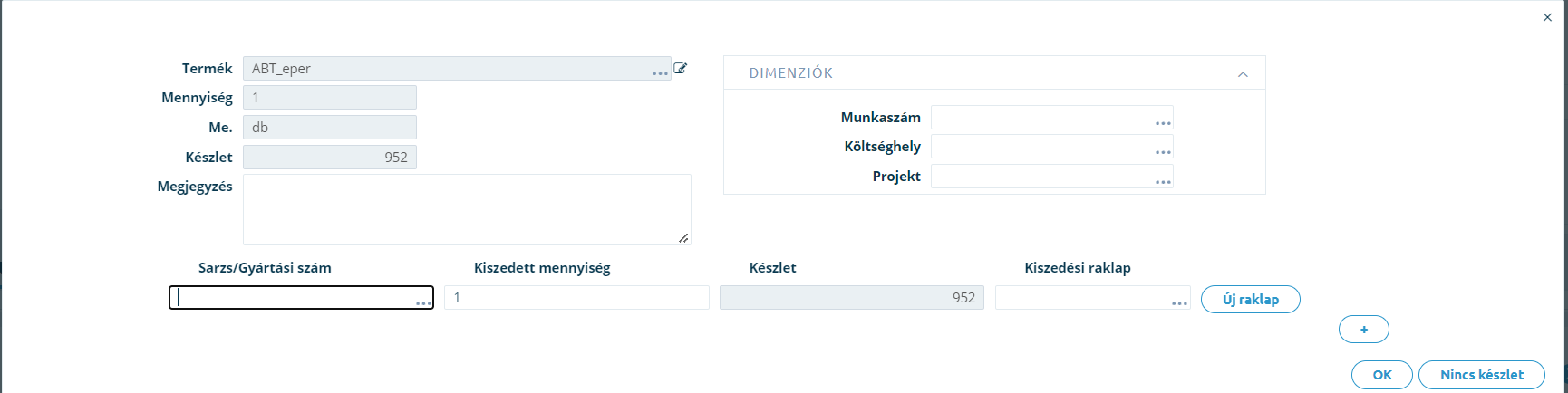
Kiszedési lista tétel adminisztrálás
Raktári kiadásból
Raktári kiadás készülhet önállóan, Új költséghelyes kiadásként vagy Raktárközi átadásból annak Raktár/ Raktári kiadás létrehozás menüpontján keresztül.

Raktárközi átadás Raktár menü
A már létrehozott raktári kiadás a Készletkezelés > Raktári kiadás menüpontból megnyitva a Kiszedési lista készítése gombra kattintva is készíthető kiszedési lista.

Készletkezelés > Raktári kiadás
A kiszedés menete megegyezik a Vevői rendelésből készített kiszedési lista menetével.
Egyéb funkciók
A kiszedés elvégezhető az adminisztrációs felületen, valamint a mobileszközön is.
Kiszedési lista törlése
Kiszedési lista törlésekor a kiszedett tételek az Árukiadás tárhelyen maradnak. Ha be van kapcsolva a készletek automatikus foglalása, akkor a tételekről levételre kerül a foglalás és azokat a rendszer megpróbálja újra lefoglalni. Az Árukiadás tárhelyre nem foglal a rendszer.
Kiszedési lista készítés nyitott leltár esetén
Kiszedési lista nyitott egyszerűsített leltár esetén igen, a többi raktártípus esetében viszont nem készíthető
Ha egy vevői rendelésből olyan raktárba szeretnénk kiszedési listát készíteni, ahol nyitott vakleltár van, akkor a rendszer erre figyelmeztet és a kiszedési listát nem készíti el. Amennyiben ez a vevői rendelésnek csak néhány tételét érinti, akkor a kiszedési lista elkészül azokra a tételekre, melyek raktárában nincs nyitott vakleltár.
| Kiszedési lista készíthető |
Egyszerűsített leltár | Igen |
Vakleltár | Nem |
Kétlépcsős vakleltár | Nem |
Kiszállítás automatikus létrehozása a kiszedés végén
Mobileszközös kiszedés esetén beállítható (konzulens által), hogy a kiszedési lista lezárásakor a kiszedésből automatikusan létrejöjjön-e a kiszállítás. Beállítható, hogy
- a kiszállítás létrejöjjön és Új státuszban maradjon
- a kiszállítás létrejöjjön és le is záródjon.
Kiszedés mobileszközzel
A Kiszedés a korábban már létrehozott kiszedési listákat tartalmazza.
Csak az új kiszedési listák jelennek meg a mobilfelületen.
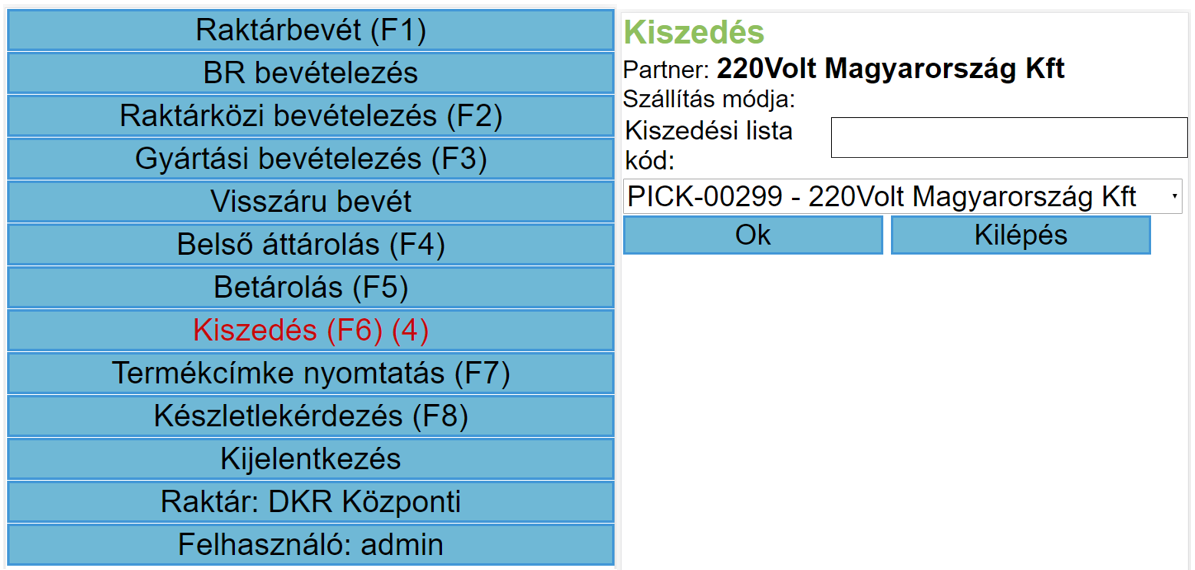
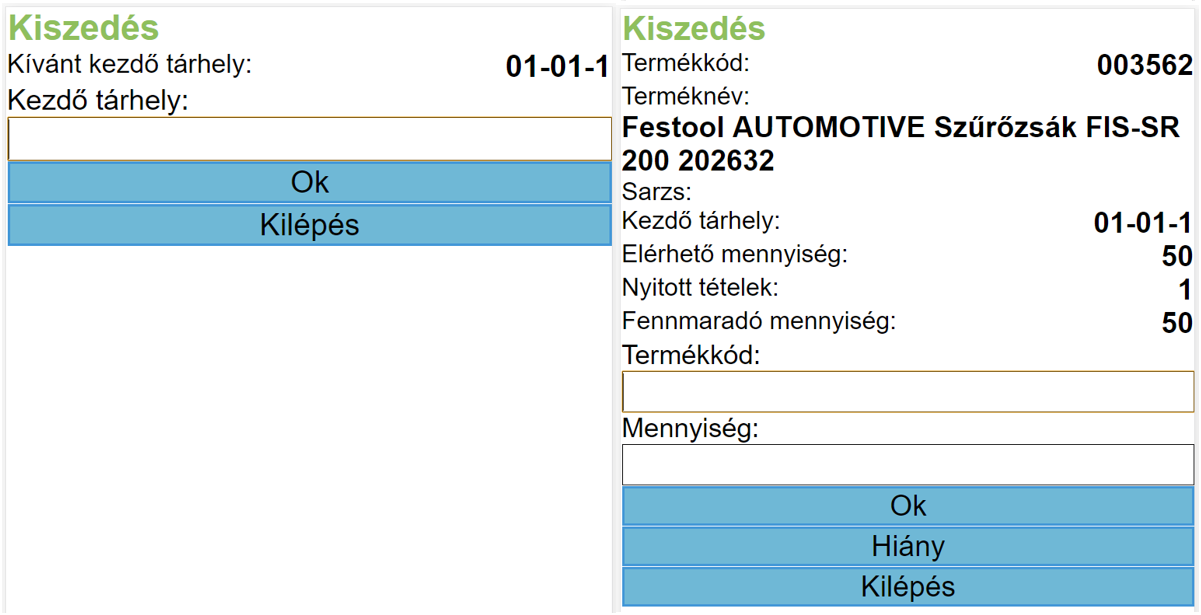
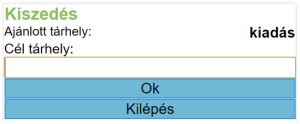
Kiszedés
A mobilfelületen, ha új kiszedési feladat van a menüpont szövege pirossá válik.
A menüpontba lépve legördülő listában ki kell választani a kiszedési lista számát. A Kiszedési lista kód mezőbe a már kinyomtatott kiszedési listán szereplő vonalkódot beolvasva a beolvasott kiszedést kezdjük el vagy folytatjuk. A más által megkezdett kiszedést így magunkra tudjuk venni.
A mobileszköz kiírja, hogy melyik tárhelyen kell kezdeni, ezt meg kell erősíteni. (ez a fukció kikapcsolható) Ekkor megjelennek a termék részletei, itt meg kell adni a termékkódot, a mennyiséget és a sarzsot vagy gyári számot ha elérhető.
Tárhelyes raktárban beállítható, hogy sarzskezelt termékek esetén a kiszedendő sarzsszám előre ki legyen töltve.
Ha nincs készlet a termékből az adott tárhelyen, a Hiány gomb segítségével jelezhetjük. Ekkor a kiszedendő termék adott tárhelyen lévő teljes még ki nem szedett készletetét blokkolja, a szedőt pedig másik tárhelyre irányítja át. Az adatok rögzítése után megjelenik a céltárhely, ezt megerősítve a következő kiszedendő tételre ugrik a rendszer.
Amennyiben a kiszedés alatt a vevői rendelésen módosították a kiszedendő mennyiséget, de szedőnek még a módosítás előtti mennyiséget kellett kiszedni, akkor a következő termékre lépéskor a „A mennyiséget módosították a kiszedési listán!” hibaüzenet jelenik meg
A kiszedés folyamata addig ismétlődik, amíg van kiszedendő tétel
További beállítási lehetőségek:
- Foglalás algoritmus elindítása a kiszedési ista lezárásakor
- Kiszedési lista lezárásakor automatikusan elkészül a Kiszállítás, ami új státuszban marad
- Kiszedési lista lezárásakor automatikusan elkészül a Kiszállítás és az le is záródik
Kiszállítás
Kiszállítás létrehozása
A kiszállításokat a Készletkezelés / Kiszállítás menüponton keresztül lehet kezelni. Itt lehet kinyomtatni a kiválasztott szállítást kísérő szállítólevelet.
Kiszállítást létre lehet hozni Vevői rendelésből, Kiszedési listából és Raktárbevétből, illetve a Kiszállítás listanézet Új gombjának megnyomásával.
Fontos
Tárhelyes raktárban a Kiszállítás csak Vevői rendelésből, Kiszedési listából és Raktárbevétből készíthető. Új önálló kiszállítás létrehozására nincs lehetőség.
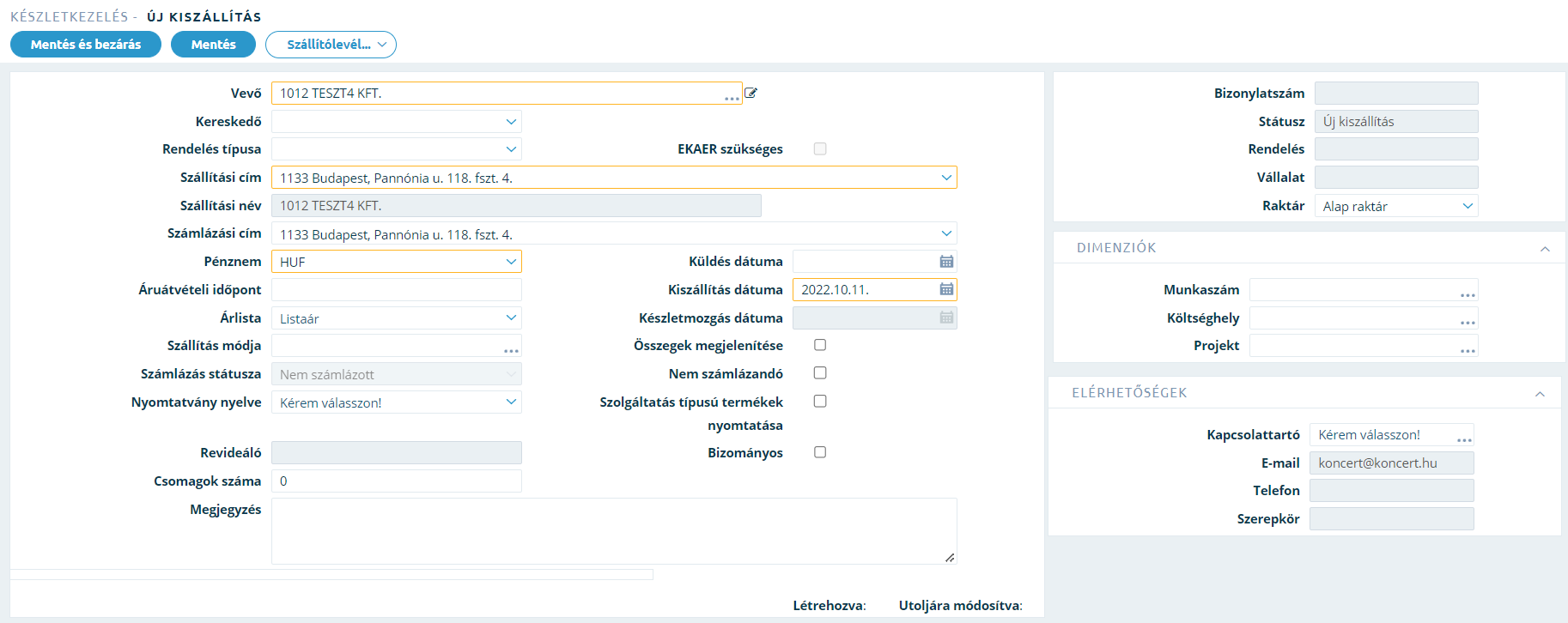
Kiszállítás létrehozása
A kiszállítás létrehozásakor kötelező mezők:
- Vevő
- Szállítási cím
- Pénznem
- Kiszállítás dátuma
A kötelező mezők kitöltése után lehet rögzíteni a tételeket a Tételek altab Hozzáadás gombra kattintva.
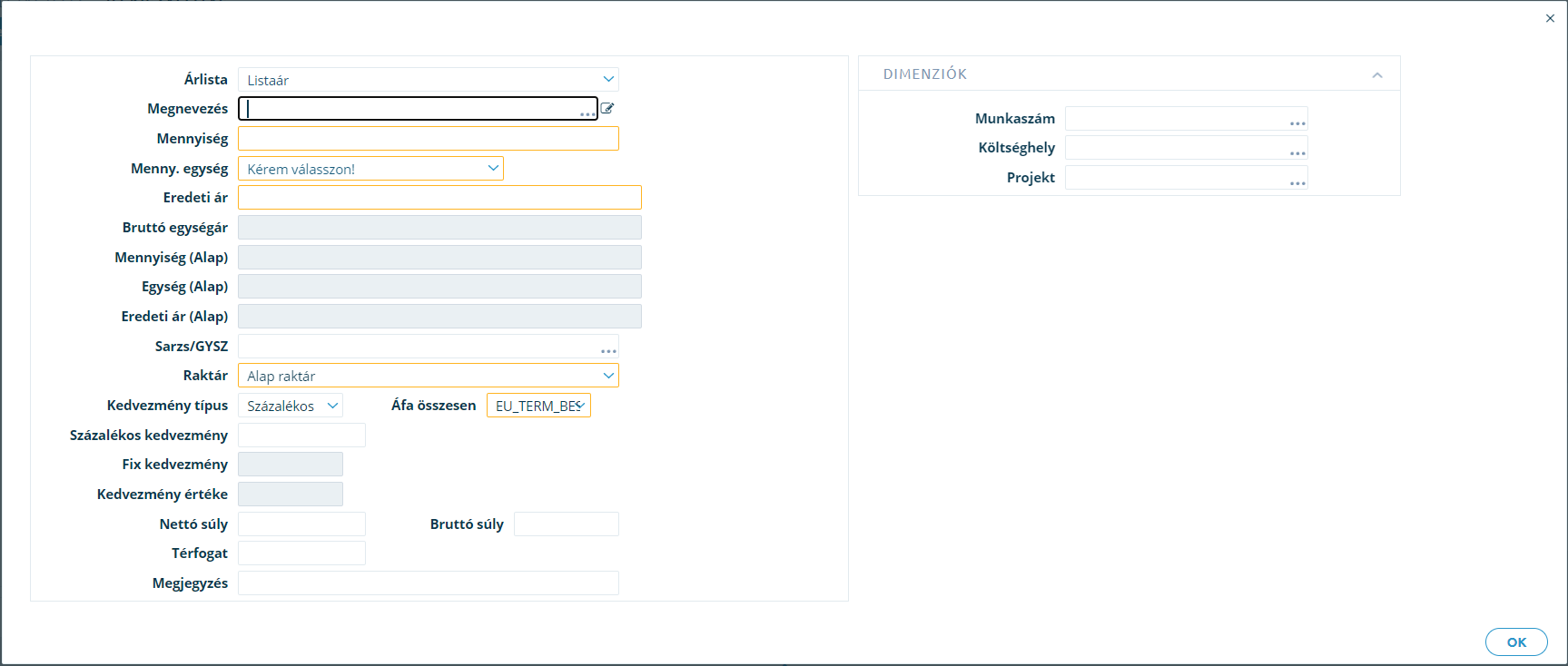
Tétel hozzáadása kiszállításhoz
A termék hozzáadásakor kötelező mező a
- Terméknév
- Mennyiség
- Egység (mennyiségi egység)
- Eredeti ár (eladási ár)
- Raktár (ahonnan kiadjuk a terméket)
- Áfa

Gyáriszámos gyorskiadás
Lehetőség van a termékek hozzáadására a Gyáriszámos gyorskiadás gomb használatával. Ekkor Terméknév megadása után van lehetőség gyorsan megadni a kiszedendő gyáriszámokat.
Kiszállítás érvénytelenítése és törlése
A korábban lezárt kiszállításokat az adott kiszállítás megnyitása után a Szállítás/Sztornó kiszállítás létrehozása menüpont segítségével lehet érvényteleníteni. Ekkor a kiszállított termékek a készletre visszakerülnek, valamit tárhely nélküli raktár esetén a kapcsolódó kiszedési lista Kiszedés alatt státuszba kerül (visszanyílik).
A kiszállítás törlése esetén tárhely nélküli raktár esetén a kapcsolódó kiszedési lista Kiszedés alatt státuszba kerül (visszanyílik).
Raktárközi átadás
A raktárközi átadás menete teljesen megegyezik a tárhely nélküli raktárban létrehozott átadás menetével. Az eltárás mindössze a kiszedés menetében jelentkezik.
Raktárak között Raktárközi átadással lehet a készleteket mozgatni, amit a Készletkezelés/Raktárközi átadás menüponton keresztül lehet készíteni.
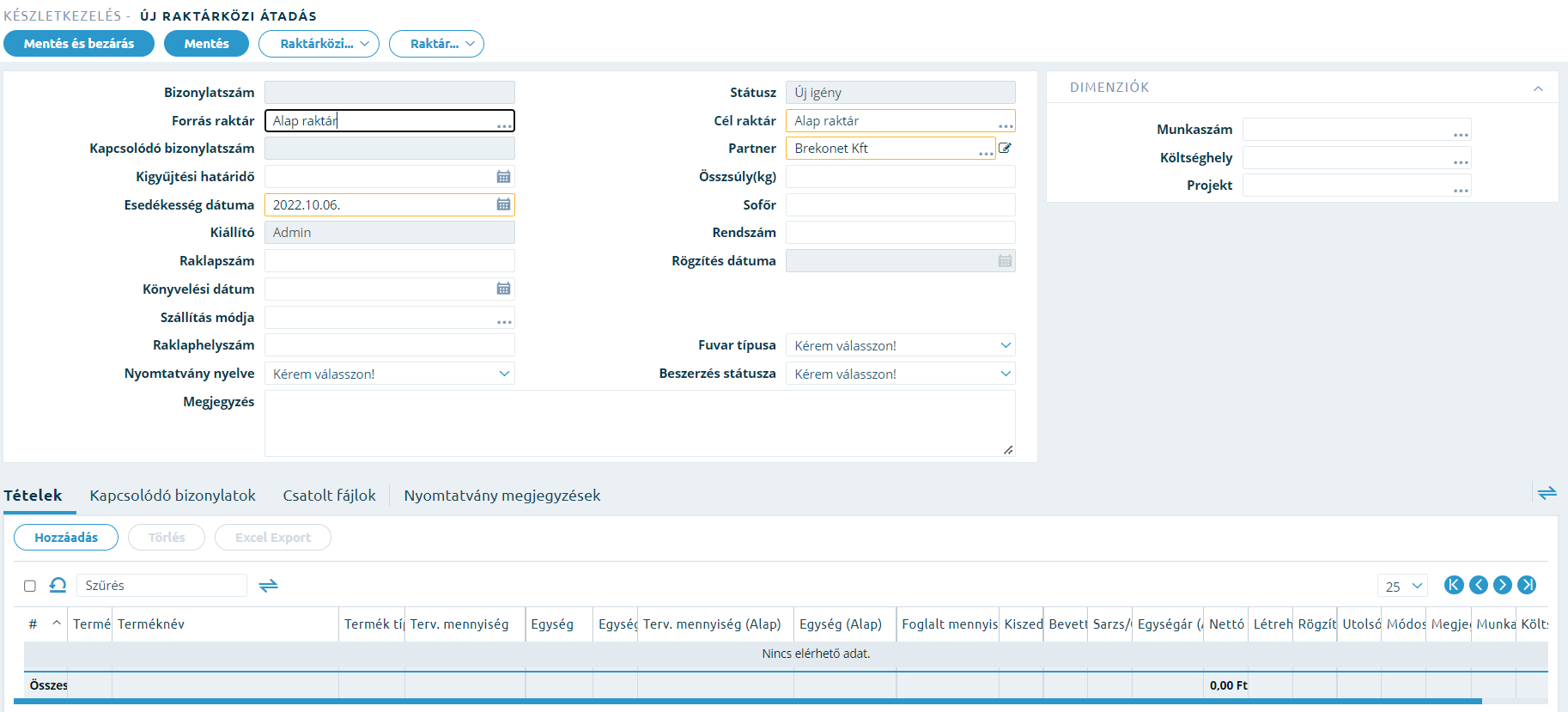
Raktárközi átadás
A kötelezően kitöltendő mezők:
- Forrás raktár
- Cél raktár
- Partner (a rendszer előtölti)
- Esedékesség dátuma
A kötelező mezők kitöltése után lehet a tételeket rögzíteni a Tételek altab Hozzáadás gomb segítségével.
A tételek rögzítésekor kötelező mező a
- Terméknév
- Mennyiség
- Egység (mennyiségi egység)
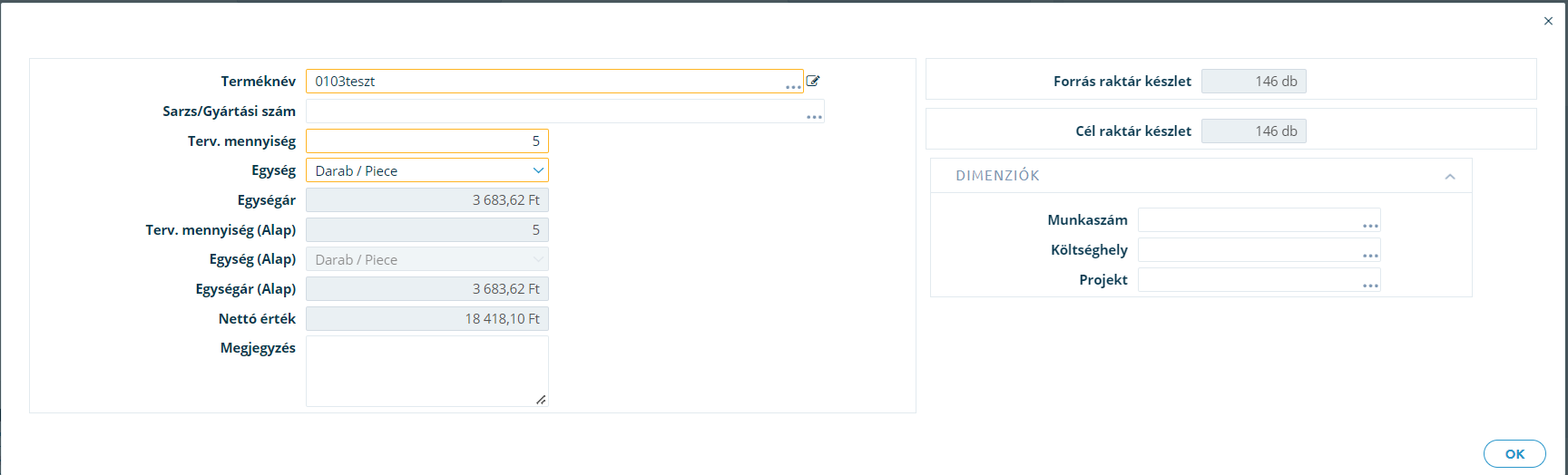
Raktárközi átadás tétel hozzáadása
A raktárközi átadásból a Raktár/Raktári kiadás létrehozás menüponttal kell a raktári kiadást létrehozni. A kiszedés a Kiszedési feladatok teljesítése Raktárközi átadásból fejezeben leírtak szerint történik. A kiszedés után a Raktári kiadást a le kell zárni.
Tárhely nélküli raktár esetén nem kötelező a kiszedési lista használata, de akkor nem lehet átírni a kiadott mennyiségeket, ha valamit nem lehet átadni, illetve nem lehet megadni a gyáriszámos termék sorozatszámát se. Amennyiben gyáriszámos vagy sarzskezelt termék is van a tételek között, akkor kötelező a kiszedési lista használata.
A lezárást akkor kell elvégezni, amikor a kiszállítás történik, mert a lezárás dátuma fog a szállítólevélre kerülni.
A raktári kiadás lezárása után a célraktár beállításai alapján három dolog történhet.
- Nem történik semmi. Ekkor manuálisan kell elkészíteni és lezárni a raktárközi átadás raktárbevét oldalát.
- A raktárbevét automatán létrejön, de azt manuálisan kell lezárni, hogy a termékek a célraktár készletére kerüljenek.
- A raktárbevét automatán létrejön és le is záródik. Ekkor a termékek automatikusan a célraktár készletére is kerülnek.
A raktárközi átadáshoz tartozó szállítólevél a raktári kiadás lezárása után a raktárközi átadásból a Nyomtatás gombra kattintva nyomtatható ki.
A raktárközi átadáshoz tartozó raktárbevét esetén, ha nem lehet átvenni a teljes mennyiséget, akkor
- Egy tételt se lehet átvenni.
Ilyen esetben a Lezárás átvétel nélkül gombot kell használni. A raktárbevéten szereplő összes tétel összes mennyisége visszakerül a forrás raktárba és Blokkolt státuszú lesz. - Csak a tételek egy részét (nem az összes tételt vagy nem az összes mennyiséget) lehet átvenni.
Az átvett tételek a célraktárba kerülnek. Az át nem vett tételek pedig visszakerülnek a forrás raktárba és Blokkolt státuszúak lesznek.
Raktárközi átadás rögzíthető nyitott Vakleltár esetén is, de (bekapcsolt foglalás esetén) a rendszer nem fogja lefoglalni a raktárközi átadásra felvett tételeket. A foglalás a leltár lezárása után fog történni.
Vevői visszáru
Visszáru kezelés az adminisztrációs felületen
A vevői visszáruk kezelése tárhelyes és tárhely nélküli raktár esetén is azonos.
Vevői visszárut létrehozhatunk a Vevői visszáru listanézeten az Új vevői visszáru gomb megnyomásával, valamint Kiszállításból.
Az Új vevői visszáru gomb használatakor ki kell tölteni a vevő adatokat (akitől visszavesszük a termékeket) majd a tételeket kell rögzíteni.
Tételek rögzítése a Hozzáadás gomb segítségével: A gomb megnyomásával bármilyen tételt fel lehet venni, azonban ez még nem lesz összekötve egy kiszállítással sem. Ilyenkor a kiszállítással való összekötést a visszáru lezárásakor kell megtenni.
A Lezárás gomb megnyomásakor a rendszer ellenőrzi, hogy mindegyik tételhez kapcsolódik-e kiszállítás. Amennyiben mindegyikhez kapcsolódik, akkor lezárja a visszárut, egyébként megjelenik a popup, ahol meg kell adni a kapcsolódó kiszállítást.

Vevői visszáru lezárás hiányzó kapcsolódó kiszállítással
A felugró ablakban a Mentés gomb elmenti az addig megadott kiszállítás kapcsolatot, a Lezárás gomb megkísérli pedig lezárni a visszárut.
FONTOS!
Csak olyan kiszállítást lehet a tételekkel összekapcsolni, ahol a visszáruzott mennyiség ténylegesen ki lett szállítva (a korábban visszáruzott mennyiségek figyelembevételével).
Tipp
Abban az esetben, ha a visszáruzandó mennyiség nem csak egy kiszállításból tevődik, akkor a tételt több soron kell rögzíteni és mindegyik sorhoz a megfelelő kiszállítást kapcsolni
Tételek rögzítése Visszáru tétel gomb segítségével: A gomb megnyomásával a vevő részére korábban kiállított kiszállítások tételeiből válaszhatjuk ki a szükségeseket. A tételek kiválasztása után azokat egyesével megnyitva lehet módosítani a mennyiségeket.
Kiszállításból a Raktár/Visszáru bevét készítése menüpont megnyomásával kell elkészíteni a visszárut. Ekkor a rendszer létrehozza a visszáru bizonylatot előtöltve azt a Kiszállítás fej és tételadataival.
A Kiszállításból készülő visszáru készítésekor a felugró ablakon megadható, hogy a visszáru bizonylatra csak a kijelölt tételek kerüljenek vagy a kiszállítás összes tétele, továbbá megadható, hogy csak a még nem számlázott tételek kerüljenek rá.
A felugró ablakon a Raktár azt a raktárat jelenti, ahova a termékeket vissza szeretnénk venni készlete.
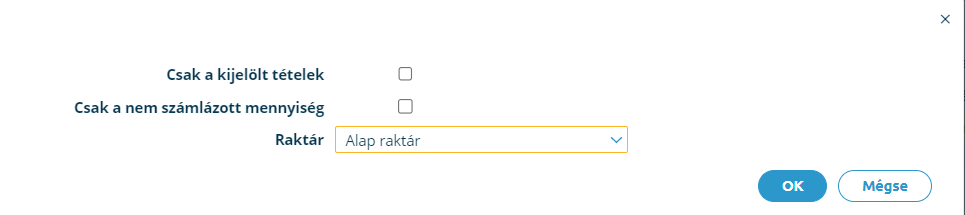
Vevői visszáru készítés Kiszállításból
Amikor csak a még nem számlázott tételeket vesszük vissza előfordulhat, hogy:
- nem kerül minden tétel a bizonylatra:
Abban az esetben, ha magasabb mennyiség lett számlázva, mint kiszállítva, akkor az a tétel nem kerül a bizonylatra. (pl: kiszállítva 100, számlázva 110, 100-110=-10, ezért a tétel nem kerül a bizonylatra.) - nem jön létre a visszáru bizonylat:
Abban az esetben fordul elő, ha a kiszállításon már minden tétel ki lett számlázva.
Vevői visszáru létrehozásakor egy visszáru bevét típusú Raktárbevét bizonylatot jön létre.
A bevételezés az Áruátvétel fejezetben leírtak szerint történik.
A vevői visszáruk a Raktárbevét menüpontban is megtekinthetők a megfelelő típus kiválasztása után.
A visszáru bevét rögzíthető mobileszközön is.
Bevételezés mobileszközön
A mobileszközön a Visszáru bevét gombra kattintva a Partner és a Partner cím (ahonnan a terméket visszahozta) megadása után kell felvenni a visszáruzott tételeket.
A termékkód és a mennyiség megadásán kívül meg kell adni a termék sarzs vagy gyáriszámát, ha szükséges.
Tárhelyes raktár esetén a Tárhely megadása gombra kell kattintani, ahol az Áruátvétel tárhelyet kell megadni.
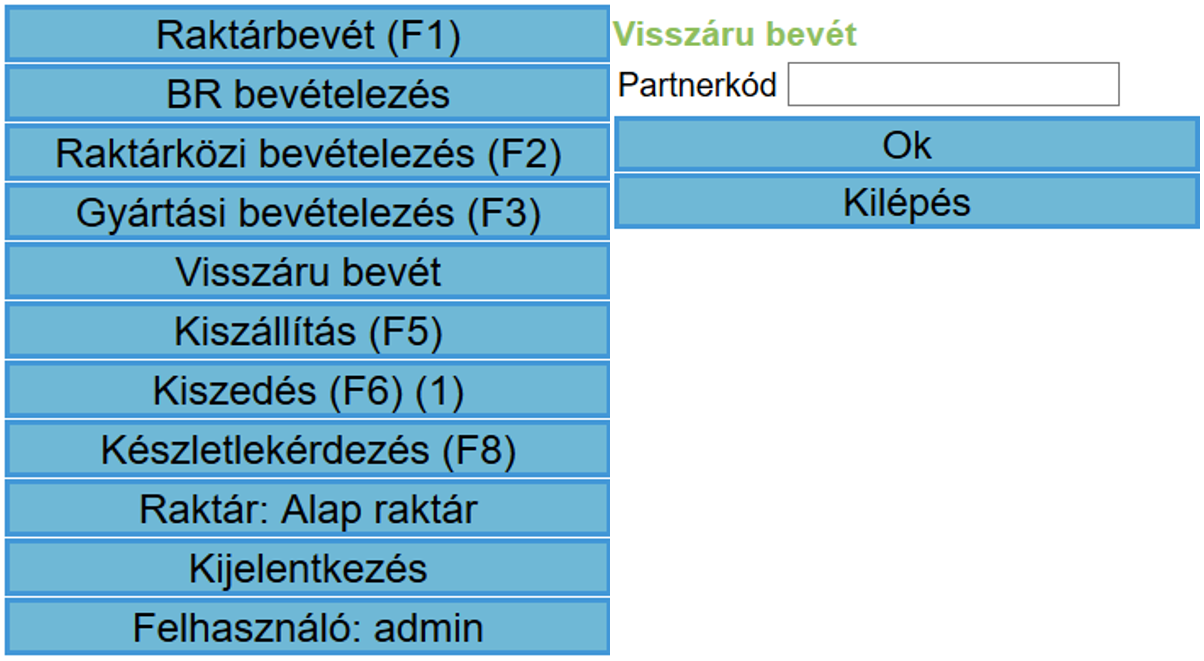
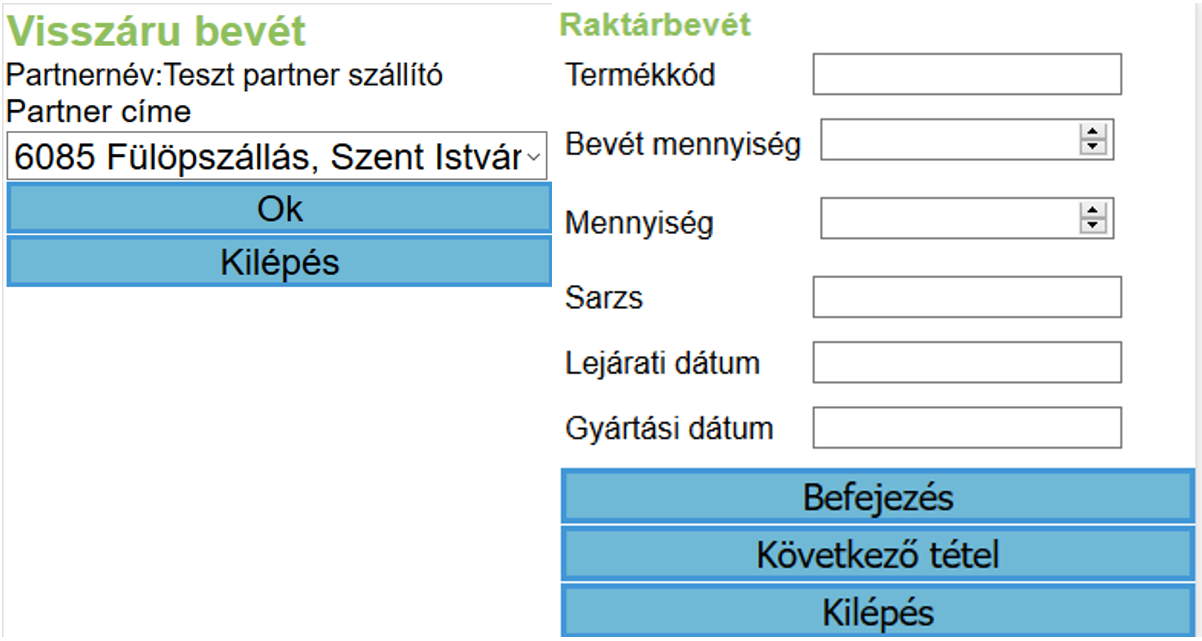
Visszáru bevét
Ha a partnernek van bizományos raktára, akkor a tételeket a rendszer a felvétel során egyesével ellenőrzi és figyelmeztet, ha olyan terméket rögzítünk, ami nem teljesíthető az adott partner bizományos készletéről (nincs elég mennyiség vagy nincs olyan tétel a bizományosi készleten).
Azokat a tételeket, melyek rögzítésekor a SmartFront ERP figyelmeztet, hogy nincs elég mennyiség vagy nincs olyan tétel a bizományosi készleten, célszerű fizikailag is külön tenni.
Így később könnyebb lesz azok kezelése.
Miután a rögzítendő tételek elfogytak a Befejezés gombra kell kattintani. Ekkor a rendszerben létrejön egy nyitott Visszáru bevét típusú raktárbevét a felvett tételekkel.
A Visszáru bevétet a mobileszköz csak abban az esetben zárja le, ha a vevőnek (vegy a vevő szállítási címének) nincs bizományosi raktára. Amennyiben a vevőnek van bizományos raktára, akkor a Lezárás gombra kattintva a mobileszköz figyelmeztet, hogy a vevőnek van bizományos raktára, ezért nem záródik le a bizonylat. A lezárást az adminisztrációs felületen kell elvégezni, így lehetőség van a bizományos tételek visszavételére.
Leltár
Leltár indítása
A SmartFront ERP-ben leltárt létrehozni a Készletkezelés/Leltár menüponton belül lehet az Új gombra kattintva.
Leltár létrehozásakor kötelező mező a Raktár és a Típus.
A kötelező mezők kitöltése után a Leltár generálásra kattintva indul a leltár.

Leltár
A leltározás általános menete:
- leltárív generálása
- fizikai számolás, a számolt értékek rögzítése a rendszerbe
- az eltérések elemzése, korrekciók elvégzése
- eltérések generálása, illetve a leltár lezárása előtt az eltérés listán még módosítható a pozitív eltérések készletértéke.
- a leltár zárása, a készlet aktualizálása.
A leltározás típusai:
- Egyszerűsített leltár: ilyenkor a rendszer enged mozgásokat végezni a leltározás alatt lévő raktárban, a leltáradatok rögzítője látja, hogy a rendszer szerint miből mennyi van. Csak tárhely nélküli raktárban indítható.
- Vakleltár: ilyenkor a leltár alatt lévő raktárakban nem lehet a leltár befejezéséig mozgásokat végezni (fagyasztja a készletet), a leltár rögzítő nem látja a rendszerben nyilvántartott mennyiségeket.
- Egylépéses vakleltár: egyszeri rögzítés elegendő, nem kötelező a másodlagos számolás megadása, le lehet zárni a leltárt az elsődleges számolások megléte után.
- Kétlépéses vakleltár: a számolt mennyiségeket rögzíteni, majd ellenőrizni, és újabb rögzítéssel nyugtázni kell.
FONTOS!
Vakleltár és kétlépcsős vakleltár indítása előtt a rendszer ellenőrzi, a készletmozgató bizonylatok státuszát. A figyelmeztető és a hibaüzenetek még a leltár generálása előtt, a típus és a raktár kiválasztása után megjelennek. A hibák elhárításáig nem lehet a leltárívet generálni.
Bizonylatok ellenőrzése:
- Hiba: A raktárban vannak nyitott kiszedési listák!
Kiszedési lista kiszedés alatt, vagy kiszedve státuszú. - Figyelem: A raktárban vannak nyitott kiszállítások!
- Hiba: A raktárban vannak nyitott raktári kiadások!
Raktári kiadás (beszállítói visszáru, költséghelyes, gyártási) - Figyelem: A raktárban vannak nyitott raktárbevétek!
- Figyelem: A raktárban vannak nyitott visszáruk! (Vevői visszáru)
- Hiba: A raktárban vannak nyitott beszállítói visszáruk!
Beszállítói visszáru: Kiszedés alatt vagy kiszedve státuszú - Figyelem: A raktárban vannak nyitott egyszerűsített gyártások!
- Hiba: A raktárban vannak speciális mozgások (belső áttárolás)!
- Figyelem: A raktárban vannak speciális mozgások (nem belső áttárolás)!
Készletállapotra ellenőrzése (csak tárhelyes raktár esetén):
- Figyelem: Az Árukiadás tárhelyen vannak foglaló bizonylat nélküli tételek!
- Figyelem: Az Áruátvétel tárhelyen vannak tételek!
A mobileszközön elvégezhető az egyszerűsített és a vakleltár számolása is. Az egyszerűsített leltár azonban csak tárhely nélküli raktárban indítható.
Leltár típusok összehasonlítása:
| Egyszerűsített leltár | Vakleltár | Kétlépcsős vakleltár |
Tárhelyes raktárban is indítható | - | x | x |
Mobileszközön számolható | x | x | x |
Több felhasználó is számolhat egyszerre | x | x | x |
A számolás rögzíthető az admin felületen is | x | x | x |
Kötelező kétszeri számolás | - | - | x |
A mobileszköz főmenüjében a Leltár menüpont csak akkor jelenik meg, ha van nyitott leltár az adott raktárban.
A Termékkód beolvasása során a rendszer két típusú kódot fogad el:
- Termékkód
- Vonalkód (EAN)
Vakleltár menete
Vakleltár esetén a leltár generálásakor a tételekbe a rendszer nem tölti elő a mennyiségeket csak a tételek altabon a megszámolandó termékeket listázza.
Minden termékből számolások rögzítésére van szükség, megadva a terméket, mennyiséget és opcionálisan egy virtuális tárhelyet, melyet a rendszer csak a leltár idejére kezel. Számolások rögzítésével a leltár tételein az ellenőrzött mennyiség automatikusan frissül. A Tárhelyes raktár esetén egy termékből több számolás is rögzíthető, tárhely nélküli raktár esetén egy új számolás felülírja a termékhez tartozó előzőt. A számolás során lehetőség van a termékeket a termék adatlapján megadott bármely mennyiségi egységben rögzíteni.
A számolás végrehajtható:
Az adott leltár Számolások altabján
A számolások altabon a Hozzáadás gombbal lehet a megszámolt tételeket rögzíteni.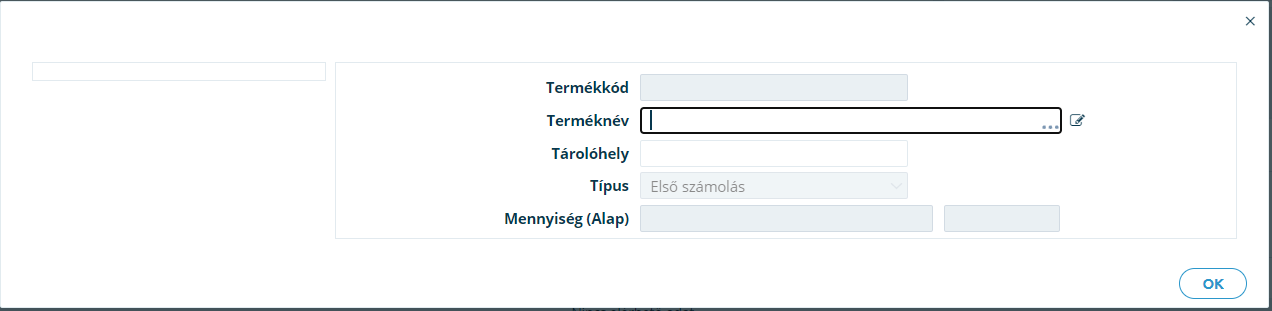
Számolás tétel hozzáadása
Itt a Terméknevet és a mennyiséget kell megadni, illetve gyáriszámos termék esetén a Gyártási számot.
Készletkezelés/Leltár számolás menüponton keresztül
Ki kell választani az előre legenerált leltárt. A tételeket a Számolások altabon a Hozzáadás gombbal lehet rögzíteni.
Meg kell adni a Terméknevet, a Mennyiséget illetve gyáriszámos termék esetén a Szériaszámot.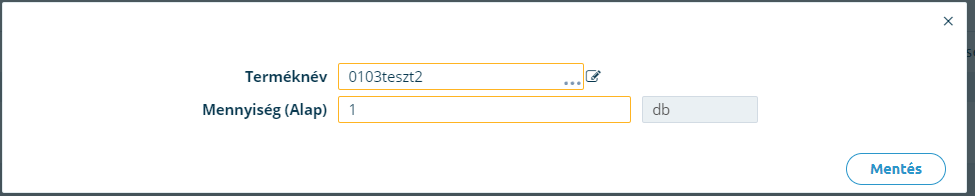
Leltár számolás tétel hozzáadása
A tételek rögzítése után a számolás befejezéseként a Lezár gombra kell kattintani.
A tételek hozzáadása után az Eltérések generálása gombra kell kattintani.
Az eltérések generálása után az eltérés fülön láthatjuk a különbségeket, ha javításra van szükség a leltár újranyitható. Az eltérések felületen a többletek esetén van lehetőség módosítani a bekerülő készlet értékét, a rendszer alapértelmezetten az utolsó beszerzési árral számol.
A leltár lezárása után a készletek módosulnak. Lezárt leltár esetén lehetőség van leltár ívet nyomtatni az eltérésekről.
A vakleltár zárolja a leltározott raktár készletét. Egy raktárban egyidőben csak egy vakleltár lehet nyitva.
A vakleltár számolása mobileszközön is elvégezhető.
Kétlépcsős vakleltár menete
Kétlépcsős vakleltár esetén a leltár generálásakor a tételekbe a rendszer nem tölti elő a mennyiségeket csak a tételek altabon a megszámolandó termékeket listázza.
Minden termékből számolások rögzítésére van szükség, megadva a terméket, mennyiséget és opcionálisan egy virtuális tárhelyet, melyet a rendszer csak a leltár idejére kezel. Számolások rögzítésével a leltár tételein az ellenőrzött mennyiség automatikusan frissül. A Tárhelyes raktár esetén egy termékből több számolás is rögzíthető, tárhely nélküli raktár esetén egy új számolás felülírja a termékhez tartozó előzőt. A számolás során lehetőség van a termékeket a termék adatlapján megadott bármely mennyiségi egységben rögzíteni.
Kétlépcsős vakleltár esetén elsődleges és ellenőrző számolások rögzítése is szükséges. Az eltérések generálása csak akkor lehetséges, ha az első és második számolások között sehol nincs különbség. Az eltérések felületen a többletek esetén van lehetőség módosítani a bekerülő készlet értékét, a rendszer alapértelmezetten az utolsó beszerzési árral számol.
A számolás a Vakleltárban leírtak szerint történik, annyi különbséggel, hogy a számoláskor meg kell adni a Típus mezőben, hogy az adott rögzítés az Első vagy az Ellenőrző számoláshoz tartozik.
A leltár lezárása után a készletek módosulnak. Lezárt leltár esetén van lehetőség nyomtatni leltár ívet az eltérésekről.
Vakleltár számolás mobileszközön
A leltár menüpont csak akkor jelenik meg, ha van nyitott leltár a kiválasztott raktárban.
Tárhelyes raktárban először a megszámolandó tárhelyet kell megadni, tárhely nélküli raktár esetén erre nincs szükség. A tárhelykód megadása után a termékkód megadása következik.
A termékkód megadása után meg kell adni:
- Bevét / Lejárati / Gyártási dátumot dátumot (csak saját generált sarzsos termék esetén)
- Sarzs számot (csak Gyártói sarzsos termék esetén)
- Gyáriszámot (csak Gyáriszámos termék esetén)
- Mennyiséget
A bevitel során az egyes mezők értékeinek megadása után Entert nyomva a kurzor a következő mezőbe ugrik.
A szükséges adatok megadása után az Új termék gombra kattintva kell a következő terméket rögzíteni. Ha az adott terméket korábban már valaki megszámolta, akkor a mobileszköz megkérdezi, hogy a megadott értéket hozzáadjuk a korábban számolt értékhez, vagy felülírjuk vele.
Ha befejeztük az adott tárhely számolását, akkor a Tárhely lezárása gombra kell kattintanunk, ami után az új tárhelykód megadásával folytathatjuk a számolást. Amennyiben elfogytak a megszámolandó termékek, a számolást a Nincs további termék gomb megnyomásával fejezzük be.
A SmartFront ERP-ben a leltár, ekkor még nem záródik le. Az ellenőrzés és a lezárást az adminisztrációs felületen kell elvégezni.
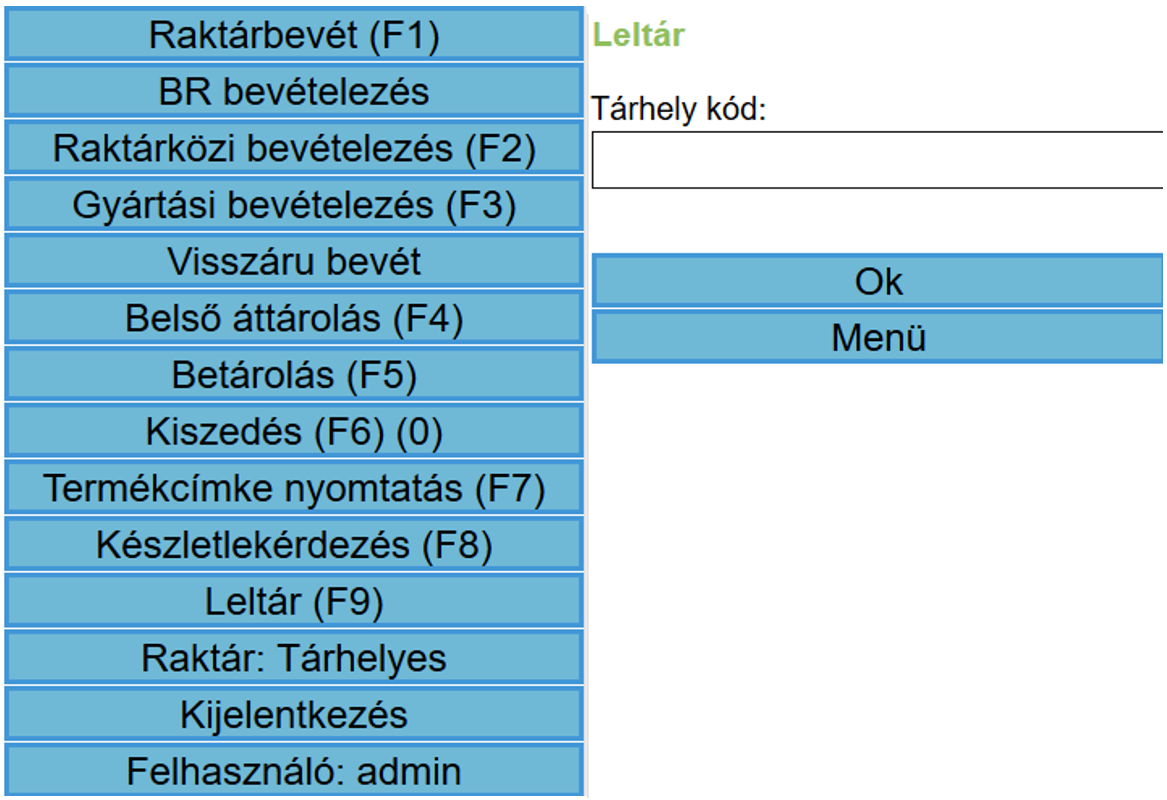
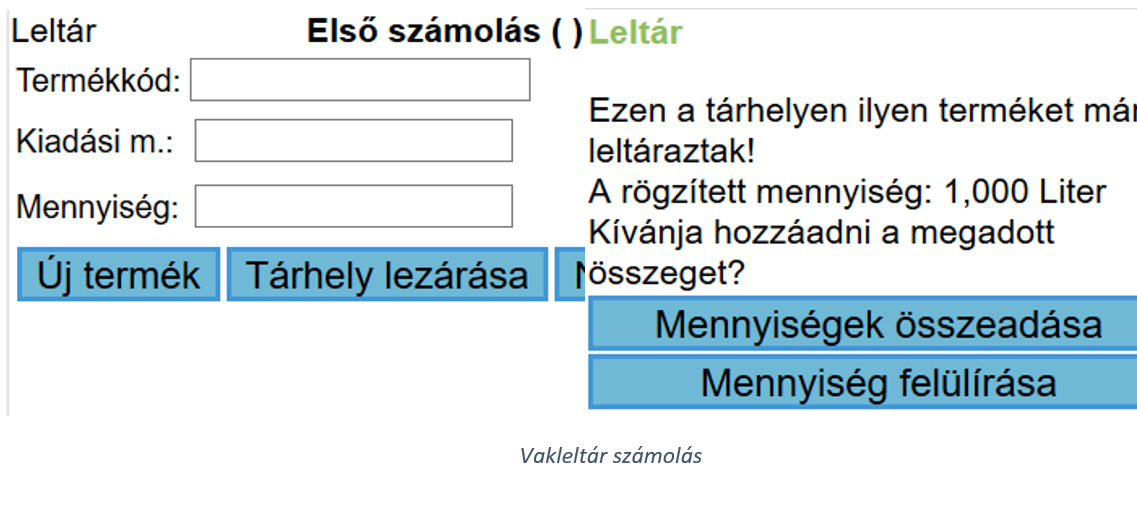
Vakleltár számolás
További mobileszköz funkciók
Belső áttárolás
Első lépésként meg kell adni a kiinduló tárhelyet, azt követően a termék cikkszámát, mennyiségét és sarzs vagy gyáriszámát, ha szükséges. Majd a cél tárhelyet kell megadni.
A cél tárhely megadása után az Ok gombra kattintva megtörténik a rendszerben a termékek áthelyezése.
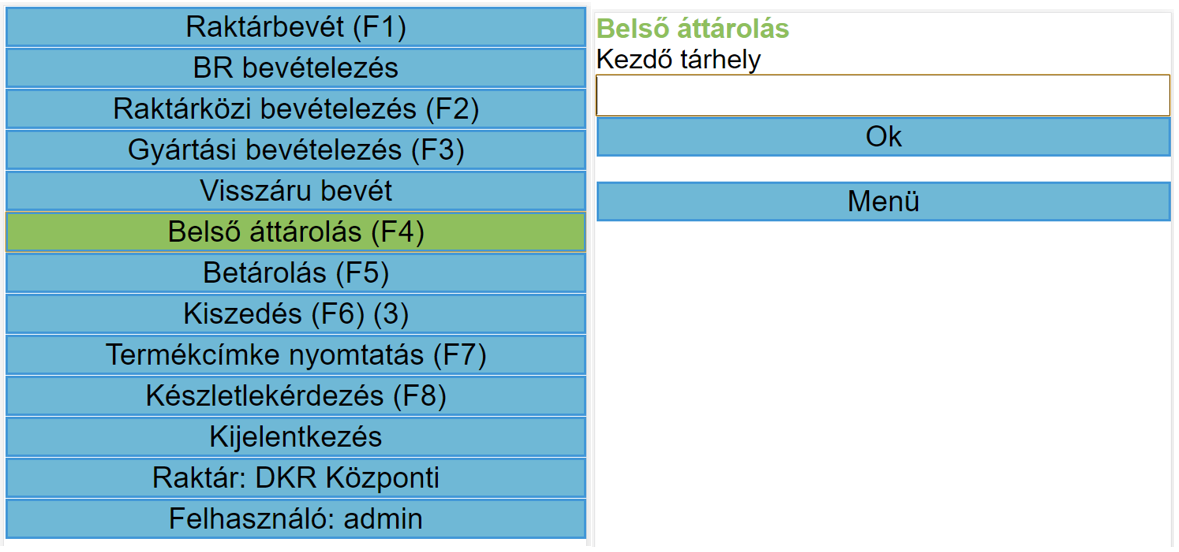
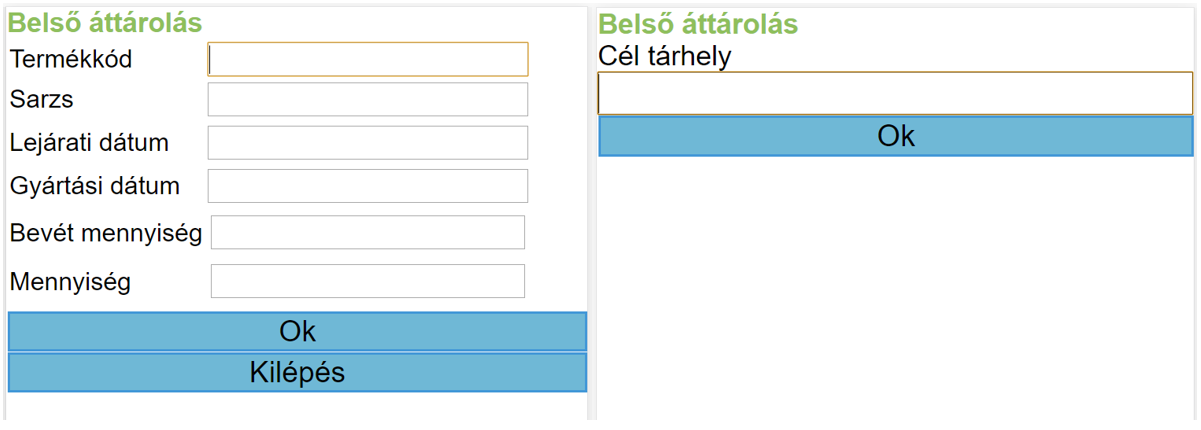
Belső áttárolás
Készletlekérdezés
A Készletekérdezés menüpont megmutatja, hogy az adott termékből hány darab van a raktárban vagy az adott raktár egy tárhelyén milyen termékek találhatók.
A Termékkód vagy a Tárhely kód megadása után az Ok gombra kattintva megjelennek a készletinformációk.
Amennyiben a megadott termék több tárhelyen vagy a megadott tárhelyen több termék található, akkor azok a lefele és a felfele mutató nyilakkal lapozhatók.
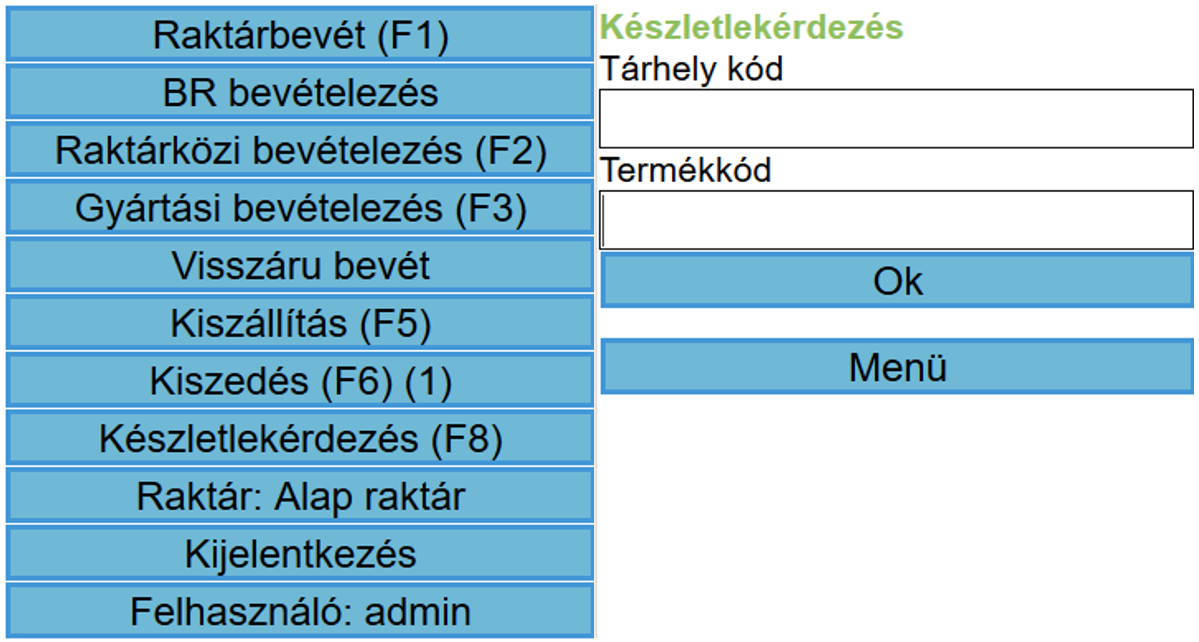
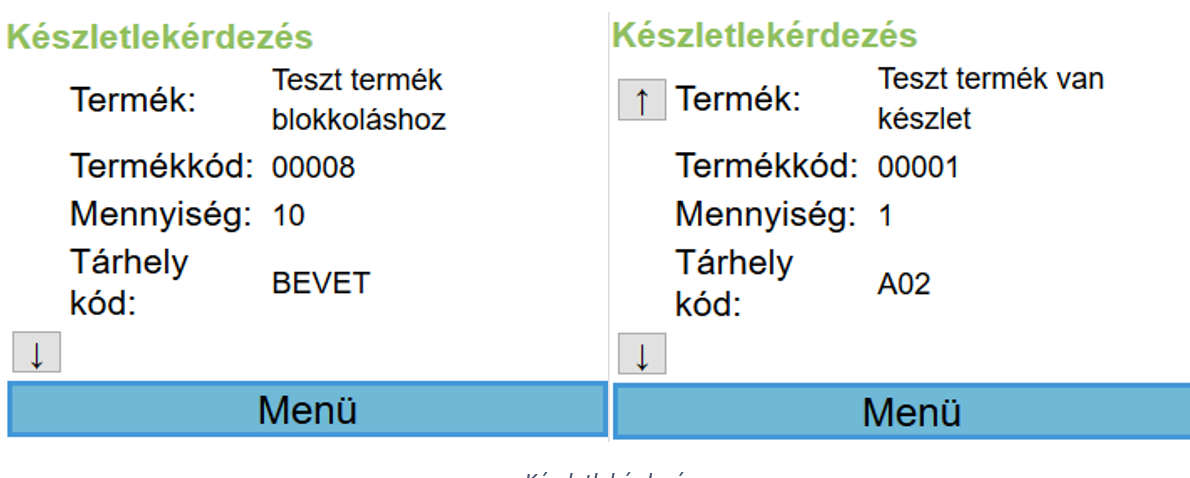
Készletlekérdezés
- No labels
